Excel表格为折线图添加圆点的操作方法
时间:2023-03-03 09:49:27作者:极光下载站人气:4480
在excel表格看软件中处理和分析数据时,我们可以借助一定的图表来帮助我们更好地进行分析,比如我们可以借助折线图查看数据的变化趋势等等。如果我们在Excel表格中插入折线图后,希望为折线图的折线处添加圆点形状,小伙伴们知道具体该如何进行操作吗,其实操作方法是非常简单的。我们只需要插入折线图后,右键点击打开“设置图标系列格式”,然后在“数据标记选项”处进行选择和设置就可以成功添加了。添加后我们可以适当调整圆点形状的大小,非常地方便实用。接下来,小编就来和小伙伴们分享具体的操作步骤了,有需要或者是有兴趣了解的小伙伴们快来和小编一起往下看看吧!
操作步骤
第一步:打开Excel表格,选中数据后在“插入”选项卡中可以插入折线图;
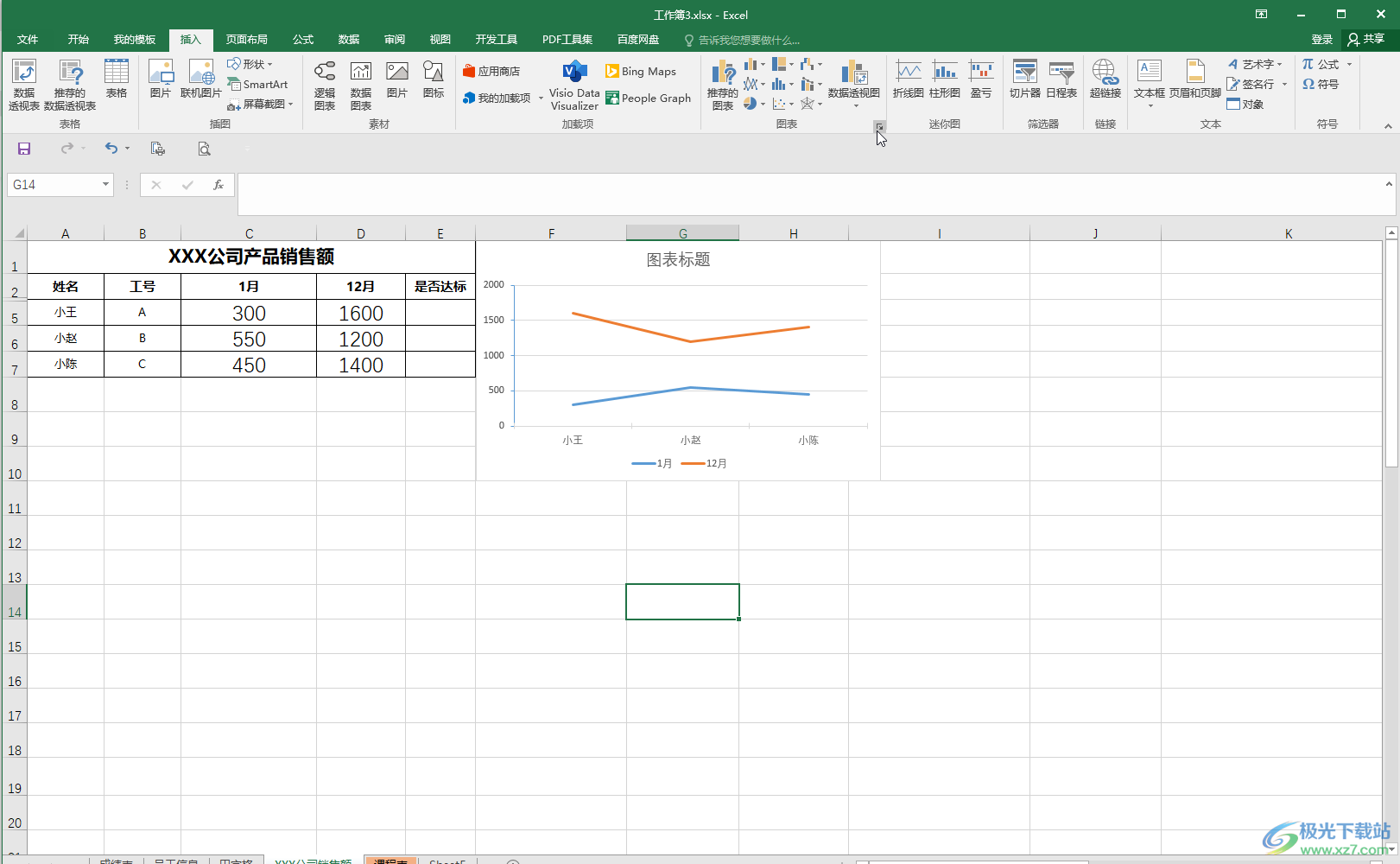
第二步:点击选中折线后右键点击一下并在子选项中点击“设置数据系列格式”;
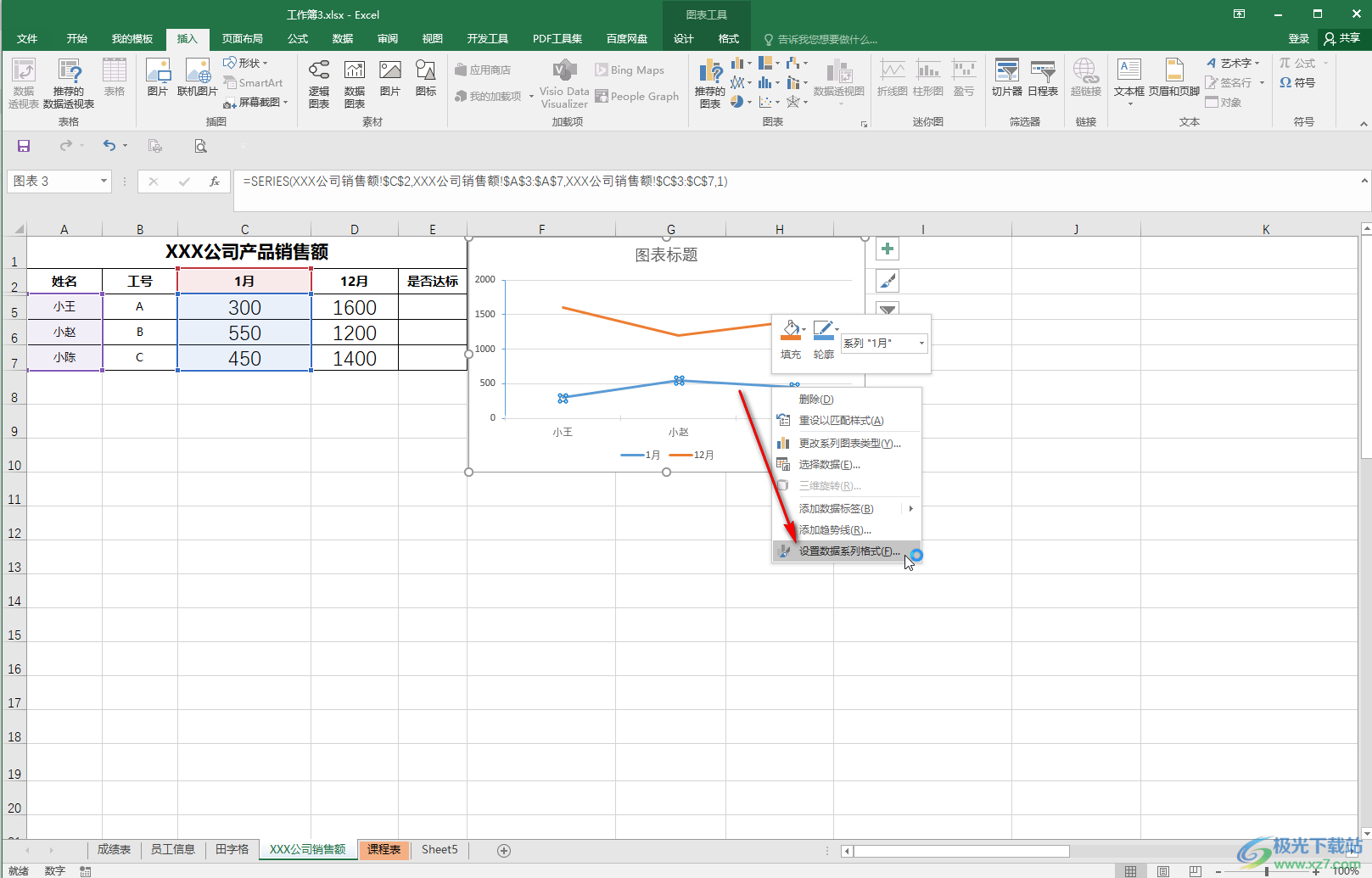
第三步:在打开的侧边栏中点击“系列选项”——“标记”——“数据标记选项”,然后选择内置,点击“类型”处的下拉箭头可以选择想要的形状,我们这里选择圆点,然后可以适当调整大小;
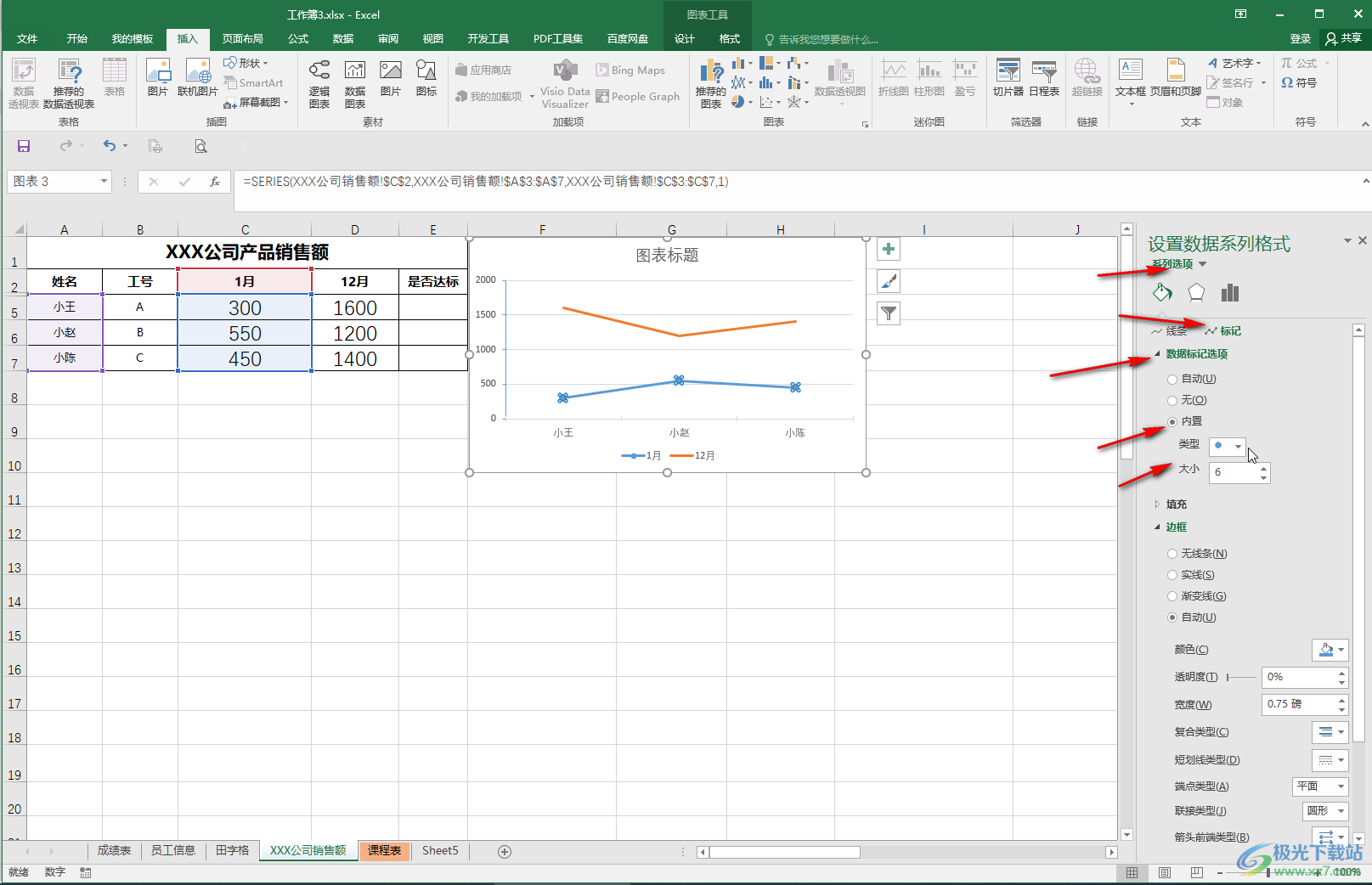
第四步:使用同样的方法为其他折线设置圆点形状和大小;
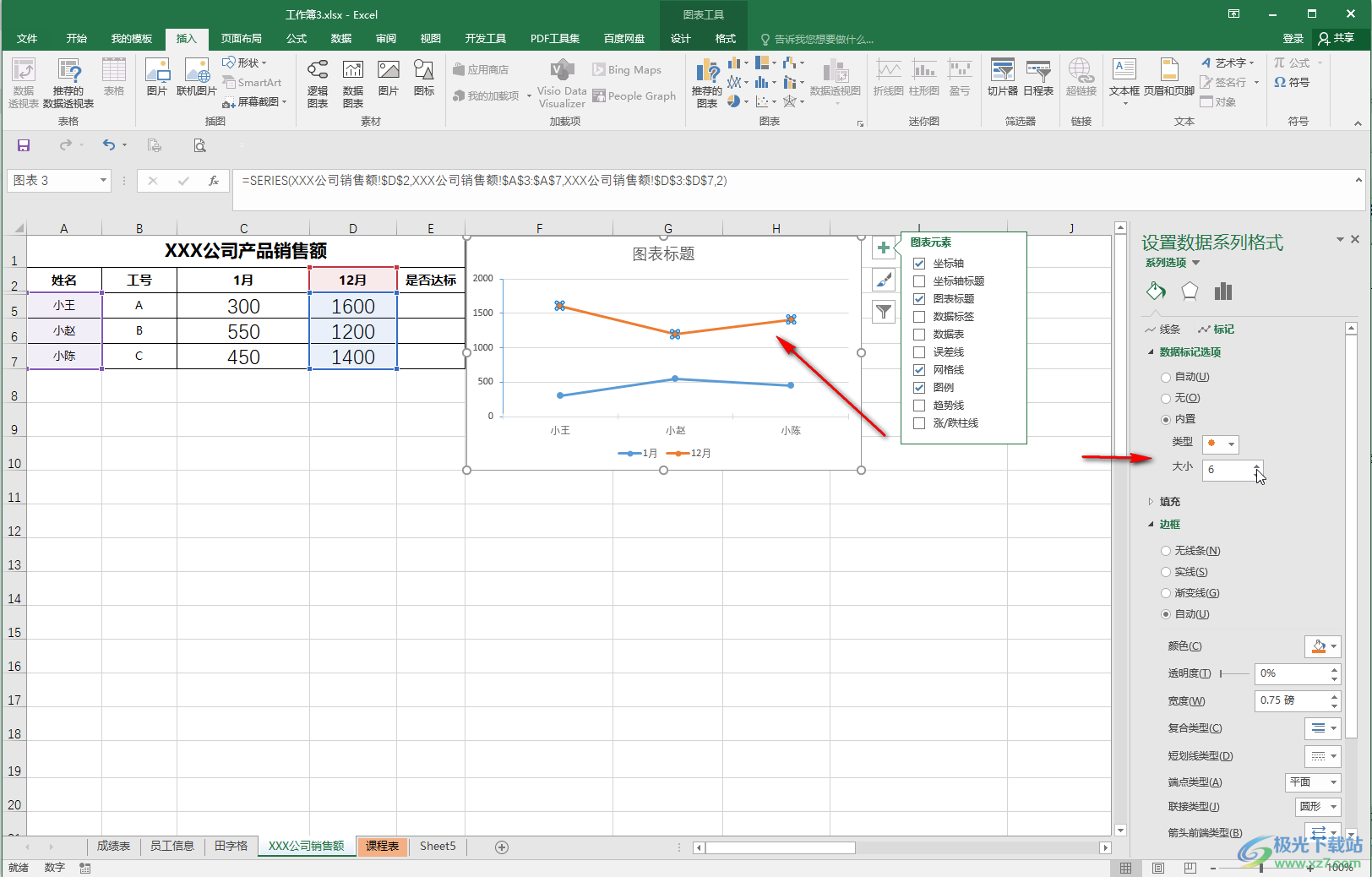
第五步:就可以看到成功为折线图的折点处添加圆点了,点击选中图表后,还可以点击如图所示的加号图标,勾选“数据标签”,在折线图的折线处显示数据。
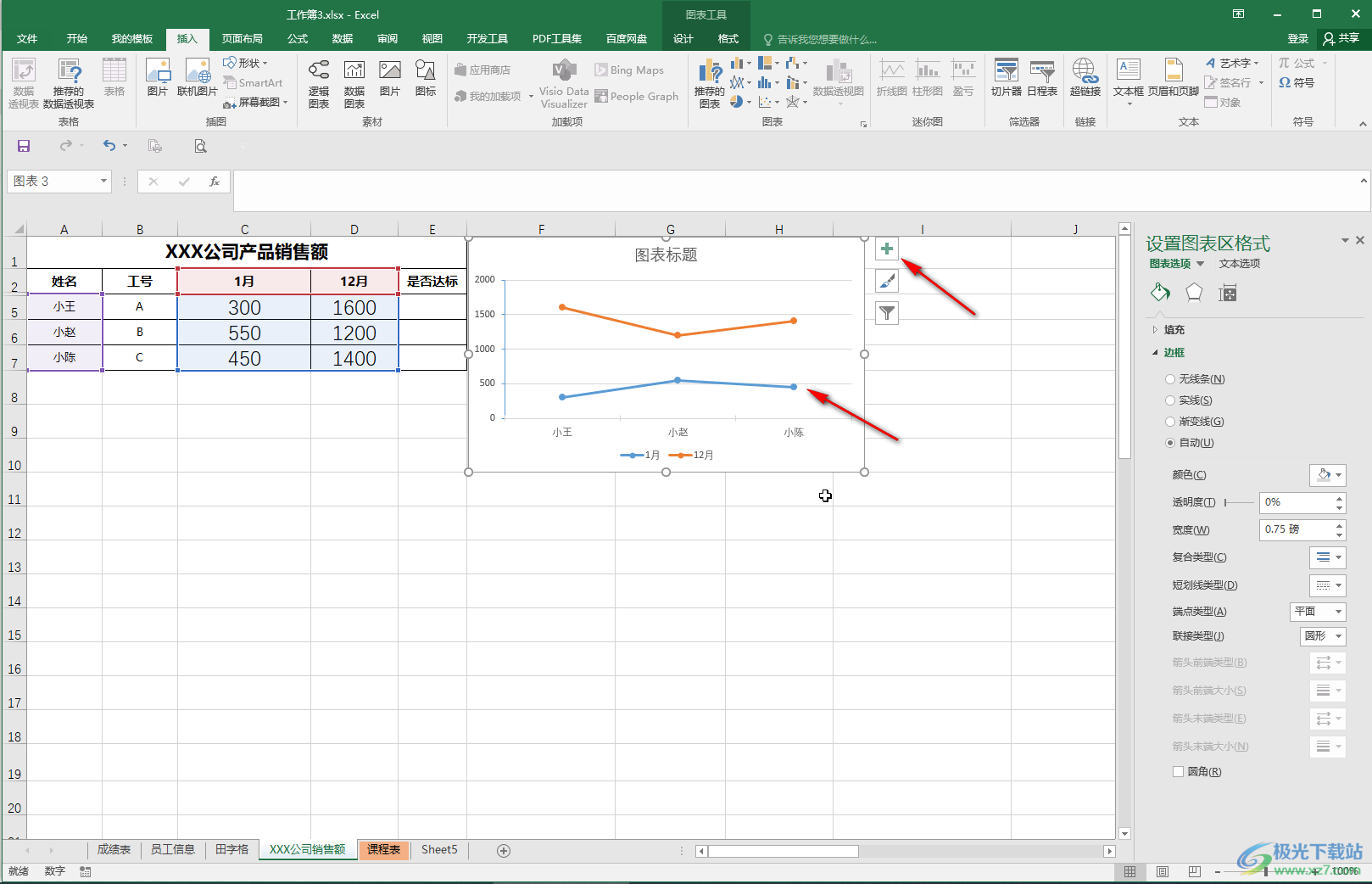
以上就是Excel表格中为折线图的折线处添加圆点的方法教程的全部内容了。除了圆点形状,我们还可以点击选择添加正方向等形状,小伙伴们可以根据自己的实际需要进行选择和设置。

大小:60.68 MB版本:1.1.2.0环境:WinAll, WinXP, Win7
- 进入下载
相关推荐
相关下载
热门阅览
- 1百度网盘分享密码暴力破解方法,怎么破解百度网盘加密链接
- 2keyshot6破解安装步骤-keyshot6破解安装教程
- 3apktool手机版使用教程-apktool使用方法
- 4mac版steam怎么设置中文 steam mac版设置中文教程
- 5抖音推荐怎么设置页面?抖音推荐界面重新设置教程
- 6电脑怎么开启VT 如何开启VT的详细教程!
- 7掌上英雄联盟怎么注销账号?掌上英雄联盟怎么退出登录
- 8rar文件怎么打开?如何打开rar格式文件
- 9掌上wegame怎么查别人战绩?掌上wegame怎么看别人英雄联盟战绩
- 10qq邮箱格式怎么写?qq邮箱格式是什么样的以及注册英文邮箱的方法
- 11怎么安装会声会影x7?会声会影x7安装教程
- 12Word文档中轻松实现两行对齐?word文档两行文字怎么对齐?
网友评论